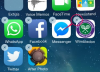„iPod“ nuotraukų talpykloje yra nuotraukų, optimizuotų rodyti „iPhone“.
Vaizdo kreditas: Vaizdas „Microsoft“ sutikimas
Kiekvienas kompiuteris laiko tam tikrus duomenis savo galinėje kišenėje – duomenų talpykloje – apie tai, ko prašėte atlikti praeityje, kad ateityje veiktų greičiau. Kai sinchronizuojate nuotraukas su „iPhone“ naudodami „iTunes“, programa sukuria kompiuterio talpyklos aplanką, kuriame yra optimizuotos nuotraukų versijos, kad „iPhone“ būtų rodomas geriausiai. Nors galite atidaryti nuotraukų talpyklą, negalite peržiūrėti optimizuotų nuotraukų viduje. Ištrynus šį aplanką galima atlaisvinti reikiamos vietos, tačiau talpykla iš naujo sugeneruojama kitą kartą sinchronizuojant.
Negalite rasti talpyklos aplanko ieškodami „iPhone Photo Cache“, nes jis pavadintas „iPod Photo Cache“, nesvarbu, ar sinchronizuojate „iPod“, „iPhone“ ar „iPad“. „iPod“ nuotraukų talpykla yra „Windows 7“ ir „8.1“ paveikslėlių aplanke. Jei pakeisite iTunes nustatymus, kad sinchronizuotumėte tam tikrą paveikslėlių aplanką iš kompiuterio su iPhone, tame aplanke taip pat pridedama papildoma „iPod“ nuotraukų talpykla, nepašalinant originalios „iPod“ nuotraukų talpyklos.
Dienos vaizdo įrašas
1 žingsnis

Patikrinkite „iTunes“ nuotraukų sinchronizavimo nustatymus, kad aplankai būtų sinchronizuojami iš jūsų kompiuterio.
Vaizdo kreditas: Vaizdas „Apple, Inc.“ sutikimas.
Prijunkite „iPhone“ prie kompiuterio ir atidarykite „iTunes“. Spustelėkite įrenginio piktogramą iTunes lango viršuje.
Pasirinkite Nuotraukos kairėje esančiame nustatymuose. Patikrinkite šalia esantį išskleidžiamąjį meniu Kopijuoti nuotraukas iš norėdami sužinoti, ar nurodytas konkretus nuotraukų aplankas, kurį norite sinchronizuoti su jūsų iPhone.
2 žingsnis

Atidarykite nuotraukų biblioteką, dešiniuoju pelės mygtuku spustelėkite „iPod Photo Cache“ ir „Delete“.
Vaizdo kreditas: Vaizdas „Microsoft“ sutikimas
Eiti į bibliotekos „File Explorer“ ir atidarykite Paveikslėliai aplanką. Dešiniuoju pelės mygtuku spustelėkite iPod nuotraukų talpykla ir pasirinkite Ištrinti. Jei nepakeitėte „iTunes“ nustatymų, kad sinchronizuotumėte konkretų nuotraukų aplanką su „iPhone“, baigėte. Jei turite, pereikite prie kito veiksmo.
3 veiksmas

Atidarykite kompiuterio failą, sinchronizuotą su jūsų iPhone; ištrinkite papildomą iPod nuotraukų talpyklą.
Vaizdo kreditas: Vaizdas „Microsoft“ sutikimas
Atidarykite aplanką „File Explorer“, nurodytą „iTunes Photo“ nustatymuose, kad sinchronizuotumėte su „iPhone“. Dešiniuoju pelės mygtuku spustelėkite iPod nuotraukų talpykla ir pasirinkite Ištrinti.
Patarimas
„iPhone“, kuriame veikia „iOS 8“, gali užsikimšti savo talpyklomis. Norėdami atlaisvinti vietos, ištrinkite ir iš naujo įdiekite nesistemines programas, kad išvalytumėte kiekvienos programos talpyklą.
Jei turite per daug nuotraukų, užimančių vietą telefone, įsitikinkite, kad neįjungėte nuotraukų srauto. Eikite į nustatymų programą ir pasirinkite Nuotraukos ir fotoaparatas. Patikrinkite jungiklį šalia Mano nuotraukų srauto, kad įsitikintumėte, jog jis perjungtas į padėtį Išjungta.
Įspėjimas
Jei ištrinsite aplanką „iPod Cache“, kitą kartą sinchronizuodami „iPhone“ su „iTunes“, sinchronizavimas užtruks šiek tiek ilgiau.